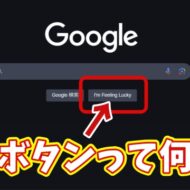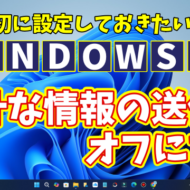Warning: Trying to access array offset on value of type bool in /home/kaz3417/pclessontv.com/public_html/wp-content/themes/izm_tcd034/functions/short_code.php on line 32
今回は、EXCEL応用講座の第4回目です。
4回目の今回は、決まった数値しか入力できないようにする方法をご紹介します。
Excelで数値をひたすら入力していくってケースがあると思うんですが
この数値の入力で、決まった数値のみを繰り返し入力することがあると思います。
そんな場合、その決まった数値以外のデータを入力できないようにしておくと
入力ミスを防ぐことができるので便利です。
ちょっとしたひと手間ですが、便利な機能なので、ぜひ覚えておきましょう。
それでは、以下よりご覧ください↓
ではでは、今回はこのへんで。